
Abonnera på Apple Arcade i appen Apple Games på datorn
I appen Spel kan du abonnera på Apple Arcade så att du får obegränsad tillgång till en utvald samling spel på iPhone, iPad, Mac och Apple TV 4K. Med ett abonnemang på Apple Arcade kan du hämta från och spela en samling spel från App Store på alla dina enheter som stöds.
Du kan prenumerera på Apple Arcade eller Apple One som omfattar Apple Arcade och andra tjänster. Se Apple Support-artikeln Samla alla dina Apple-prenumerationer i ett paket med Apple One.
Öppna appen Apple Games åt mig
Obs! Apple Arcade och Apple One är inte tillgängliga i alla länder eller regioner. Läs Apple Support-artikeln Tillgång till Apple-medietjänster. Tillgängligheten för Apple Arcade-spel varierar mellan enheter beroende på kompatibilitet med maskin- och programvara. Alla Apple Arcade-spel är inte tillgängliga på Mac och Apple TV 4K. En del innehåll kanske inte är tillgängligt i alla områden. Se Apple Support-artikeln Tillgänglighet för Apple Arcade-spel på olika enheter. Ändringar av Apple Arcade-abonnemang kan endast göras via App Store.
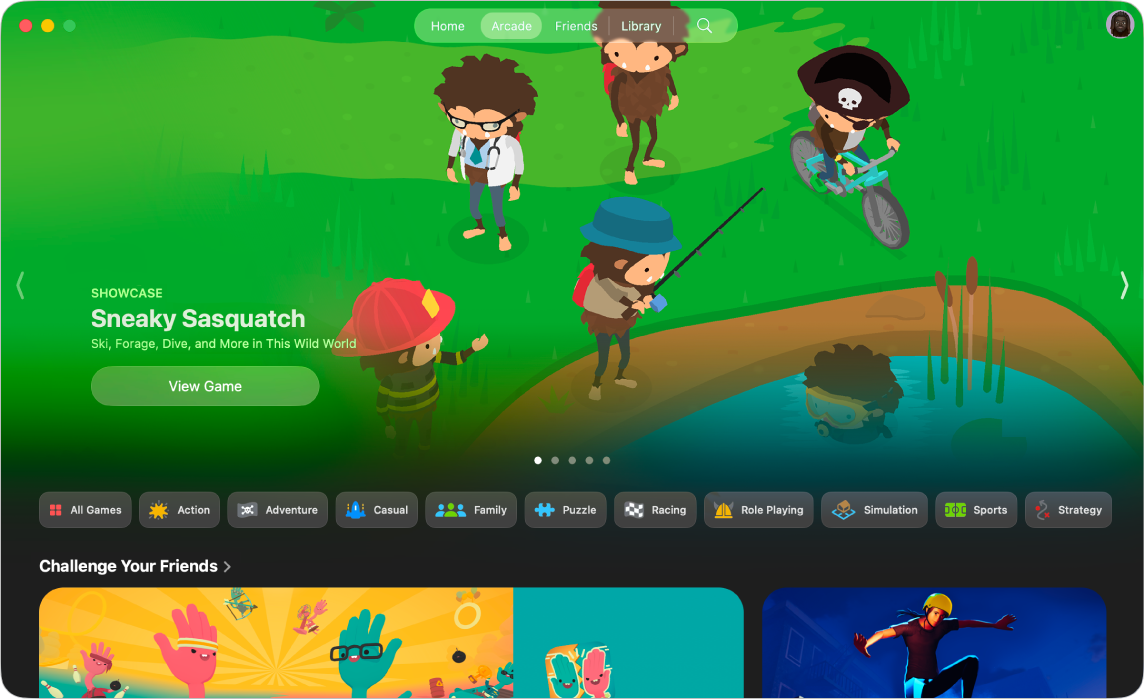
Abonnera på Apple Arcade i appen Apple Games
Öppna appen Apple Games
 på datorn.
på datorn.Klicka på Arcade.
Klicka på abonnemangsknappen och följ anvisningarna på skärmen.
Dela Apple Arcade
När du prenumererar på Apple Arcade eller Apple One kan du använda Familjedelning till att dela Apple Arcade med upp till fem andra familjemedlemmar. Familjegruppens medlemmar behöver inte göra något – de får tillgång till Apple Arcade första gången de öppnar det efter att prenumerationen har påbörjats.
Om du går med i en Familjedelningsgrupp som prenumererar på Apple Arcade eller Apple One, och du redan har en prenumeration, blir din prenumeration inte förnyad vid nästa betalningsdatum. Istället kommer du att använda gruppens prenumeration. Om du går med i en familjegrupp som inte prenumererar kommer gruppen att använda din prenumeration.
Obs! Om du vill sluta dela Apple Arcade med en familjegrupp kan du säga upp prenumerationen, lämna Familjedelningsgruppen eller (om du är familjesamordnaren) sluta använda Familjedelning.
Säg upp eller ändra ditt Apple Arcade-abonnemang i App Store
Öppna App Store
 på datorn.
på datorn.Klicka på ditt namn i det nedre vänstra hörnet (eller klicka på Logga in om du inte är inloggad).
Klicka på Kontoinställningar högst upp i fönstret. Logga sedan in igen om det behövs.
Klicka på Hantera bredvid Prenumerationer i avsnittet Hantera. Klicka sedan på Redigera för Apple Arcade eller Apple One.
Följ anvisningarna på skärmen.
Du kan säga upp prenumerationen när du vill så länge du gör det minst en dag innan förnyelsedatumet.